Inden for videoproduktion og onlineundervisning er automatisk undertekstning (Autocaption) blevet en standardfunktion på mange platforme og værktøjer. Det konverterer talt indhold til undertekster i realtid via talegenkendelsesteknologi, hvilket hjælper seerne med bedre at forstå videoinformation. Mange brugere stiller direkte det centrale spørgsmål, når de søger: Er automatisk undertekstning gratis at bruge? Dette involverer ikke kun brugstærsklen, men også om skabere skal foretage yderligere omkostningsinvesteringer.
Dog er ikke alle automatiske undertekstningstjenester helt gratis. Nogle platforme som YouTube og TikTok tilbyder grundlæggende gratis funktioner, men de har begrænsninger med hensyn til nøjagtighed, eksportmuligheder eller flersproget understøttelse. For videobloggere, undervisere og erhvervsbrugere er det afgørende at forstå, hvilke tjenester der er gratis, og hvilke der kræver en opgradering til et betalt abonnement, for at sikre effektiviteten af indholdsformidlingen og reducere omkostningerne. Derfor vil denne artikel dykke ned i spørgsmålet "Er automatisk undertekstning gratis at bruge?" og ved at overveje de forskellige platformes karakteristika hjælpe læserne med at vælge den mest passende løsning til dem.
Indholdsfortegnelse
Hvad er automatisk billedtekstning?
Automatisk undertekstning er processen med automatisk at konvertere tale til undertekster. Det er primært baseret på ASR (Automatisk talegenkendelse). Den grundlæggende proces består normalt af tre trin:
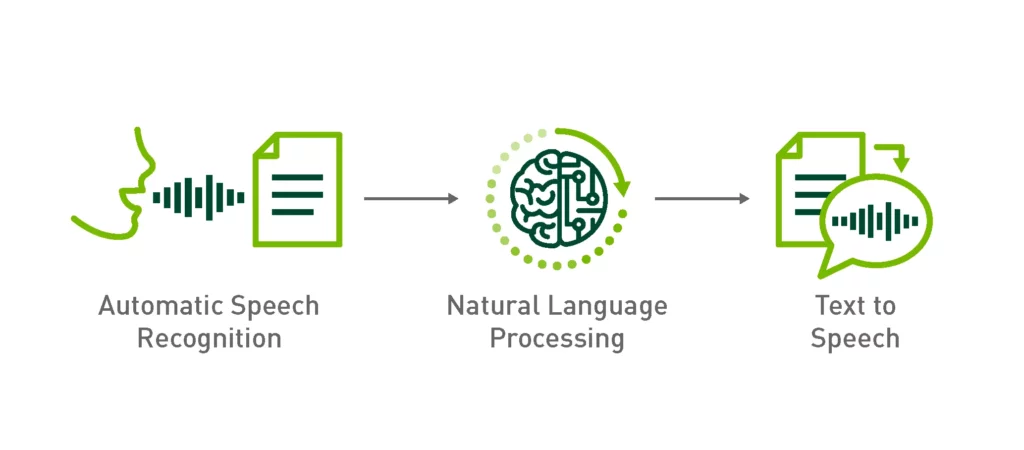
- Talegenkendelse: Modellen konverterer tale til ordret tekst.
- Tidslinjejustering: Generer tidsstempler for hver sætning eller ord.
- Undertekstgengivelse: Udgang til afspilleren i henhold til undertekststandarder eller eksport som SRT/VTT og andre formater. De vigtigste faktorer, der påvirker nøjagtigheden, omfatter: lydsamplinghastighed, mikrofonkvalitet, miljøstøj, accent og terminologibibliotek. Gode optageforhold kan reducere omkostningerne til korrekturlæsning betydeligt.
a. Fælles kilder
- Native platformeSåsom YouTube, TikTok, Google Meet og Zoom. Fordelene er nul tærskel og øjeblikkelig brugervenlighed; begrænsningerne ligger dog i de begrænsede eksportformater og flersprogede/oversættelsesmuligheder.
- Tredjeparts SaaSSåsom easysub. Det tilbyder en mere komplet arbejdsgang: automatisk genkendelse, online korrekturlæsning, ordlister, brugerdefinerede stilarter, SRT/VTT-eksport, flersproget oversættelse og teamsamarbejde. Det er velegnet til teams, der har brug for distribution på tværs af platforme og stabil output.
- Redigering af software-plugins/integrationerSåsom dem, der er integreret med Premiere og CapCut. Fordelen er den problemfri forbindelse til redigeringstidslinjen; til flersproget support, batchbehandling, samarbejde og versionsstyring kræves der dog ofte eksterne tjenester som supplement.
b. Hvorfor bruge automatiske undertekster
- TilgængelighedSørg for tilsvarende information til døve og hørehæmmede brugere og dem, der ser videoer i stilhed, og følg tilgængelighedskravene for kurser, virksomheder og offentligt indhold.
- Øg færdiggørelsesraten og fastholdelsenUndertekster kan afhjælpe forståelsesvanskeligheder forårsaget af accenter og støjende omgivelser, hvilket hjælper brugerne med at se indhold i længere tid.
- Søgning og distribution (SEO/ASO)Søgbar underteksttekst letter intern platformsøgning og eksponering af long-tail-søgeord, hvilket forbedrer videoers synlighed.
- Uddannelse og overholdelseI uddannelses-, virksomhedstrænings- og juridiske compliance-scenarier, nøjagtige undertekster + sporbare versioner er essentielle; standardformater kan udskrives for nem arkivering og revision.
Er automatisk undertekstning gratis at bruge?
De fleste platforme tilbyder "“gratis automatiske undertekster“", men den gratis funktion dækker normalt kun grundlæggende genkendelse og visning; når du har brug for højere nøjagtighed, flersproget oversættelse, eksport af undertekstfiler (SRT/VTT) og dyb integration med redigeringssoftware, skal du ofte opgradere til en betalt version eller bruge professionelle værktøjer. Vi tager platformen som eksempel:
- YouTube tilbyder automatiske undertekster og tillader gennemgang og redigering i Studio (egnet til begynder- og uddannelsesindhold). Til distribution på flere platforme eller streng korrekturlæsning er den almindelige praksis at download/eksport eller brug tredjepartsværktøjer til at konvertere dem til standardformater.
- TikTok understøtter automatiske undertekster og redigering, hvilket er egnet til hurtigt at tilføje undertekster til korte videoer; den officielle version tilbyder dog ikke en SRT/VTT upload/eksport-workflow. Hvis standardfiler er nødvendige, bruges der normalt tredjepartsværktøjer (såsom CapCut til eksport af SRT/TXT).
- Zoom tilbyder automatisk generering af undertekster til gratis konti (venligt til livemøder); men mere avancerede funktioner (såsom mere komplette intelligente resuméer, AI-arbejdsgange) er en del af premium-pakken.
- Google Meet har som standard undertekster i realtid; mens oversættelsestekster har været tilgængelige siden 22-01-2025, primært for Gemini/betalte tilføjelser (Enterprise/Education-versioner).
Hvorfor "Gratis ≠ Helt ubegrænset""
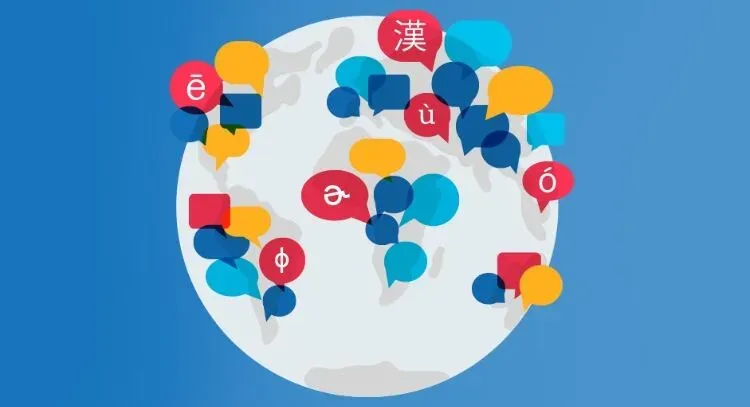
- Sprog og regionGratis automatiske undertekster prioriterer sandsynligvis dækning af mainstream-sprog; dækning og kvalitet for minoritetssprog varierer. Tag Meet som eksempel, oversættelsesundertekster falder ind under premiumkategorien.
- Varighed og køFor lange videoer eller uploads med høj samtidighed kan generering eller opdatering af undertekster være langsommere (platformen garanterer muligvis ikke aktualitet).
- Nøjagtighed og læsbarhedAccent, flere personer der taler samtidigt, støj og tekniske termer kan alle forringe nøjagtigheden; YouTube anbefaler klart, at skabere gennemgår og reviderer automatiske undertekster.
- Eksport og samarbejdeMange "gratis automatiske undertekster" er kun tilgængelige på platformen; standardfiler (SRT/VTT) Eksport eller brug på tværs af platforme kræver ofte betaling eller brug af tredjepartsværktøjer (såsom CapCut/TikTok-annonceredigeringsprogram eller arbejdsgang til download af undertekster).
Overholdelse og scenarier
Hvis du skal opfylde standarderne for "tilgængelighed/overholdelse" (såsom WCAG) eller skal levere tilgængeligt indhold til døve brugere, er det ofte ikke tilstrækkeligt udelukkende at stole på "gratis automatiske undertekster". Yderligere trin såsom "korrekturlæsning, tidslinjekorrektion og formateksport" er nødvendige for at opnå de "nøjagtige, synkroniserede og komplette" overholdelseskrav.
Vigtige beslutningspunkter
- Almindelige skabere / Undervisnings- og træningsvideoerGratis undertekster på platformen + nødvendig manuel korrekturlæsning → Dette er tilstrækkeligt til at forbedre seeroplevelsen og søgesynligheden; når distribution på tværs af platforme er nødvendig, bør yderligere eksportprocedurer tilføjes.
- Virksomhedstræning / Flersproget markedsføring / Scenarier med lovgivningsmæssige kravVælg fortrinsvis en integreret løsning, der understøtter Højpræcisionsgenkendelse + flersproget oversættelse + SRT/VTT-eksport + redigeringsintegration; Overvej "automatiske undertekster" som det første udkast, og kombiner det med professionel gennemgang og versionsstyring.
“"Kan det bruges gratis?" Svarene er for det meste "Ja", men "Kan det opfylde dine arbejdsgangs- og kvalitetsstandarder?" er det mere afgørende beslutningspunkt. Hvis dit mål er at have downloadbare, redigerbare og genanvendelige standardundertekster, anbefales det at bruge en kombination af en gratis prøveperiode + avancerede funktioner i et professionelt værktøj (f.eks. easysub) for at opnå en stabil balance mellem effektivitet og kvalitet.
Gratis vs. betalte funktioner i Autocaption Tools
Når man bruger det automatiske tekstningsværktøj, er det mest almindelige spørgsmål fra brugerne: Hvad er forskellene mellem gratisversionen og den betalte version? At forstå dette kan hjælpe skabere og virksomheder med bedre at vurdere, hvilken model der er bedst egnet til deres behov.
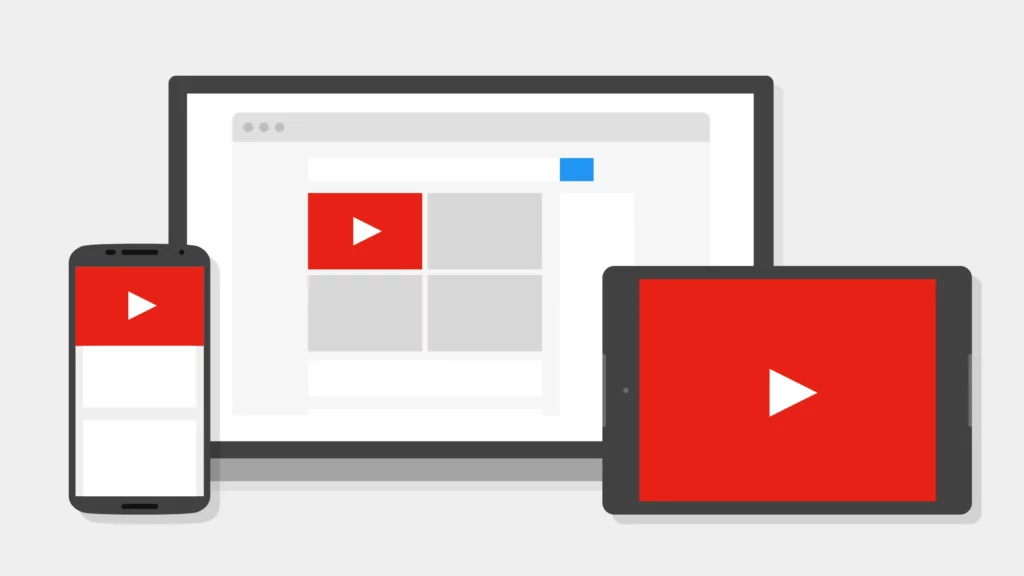
- Gratis versionTilbyder normalt grundlæggende undertekstgenereringsfunktioner. De understøttede sprog er begrænsede, og underteksternes nøjagtighed påvirkes i høj grad af lydkvaliteten. Velegnet til nybegyndere inden for videobloggere eller uddannelsesmæssigt indhold, der kun kræver simple undertekster.
- Betalt version: Tilbyder mere omfattende funktioner. Inkluderer højpræcisionsgenkendelse, flersproget oversættelse, eksport af undertekstfiler (såsom SRT, VTT) og integration med videoredigeringsværktøjer. Disse funktioner forbedrer underteksternes professionalisme og brugervenlighed betydeligt.
Scenarietilfælde
Når almindelige videobloggere uploader korte videoer, tilbyder den gratis version allerede tilstrækkelige undertekster. Men hvis de har brug for at eksportere undertekstfiler til udgivelser på flere platforme, vil de støde på begrænsninger. Når virksomhedsbrugere udfører online træning eller producerer marketingvideoer, kræver de ikke kun høj præcision og flersproget support, men også praktiske eksport- og redigeringsfunktioner. På nuværende tidspunkt er den betalte version det ideelle valg til at imødekomme langsigtede behov.
Sammenligning af platforme og værktøjer
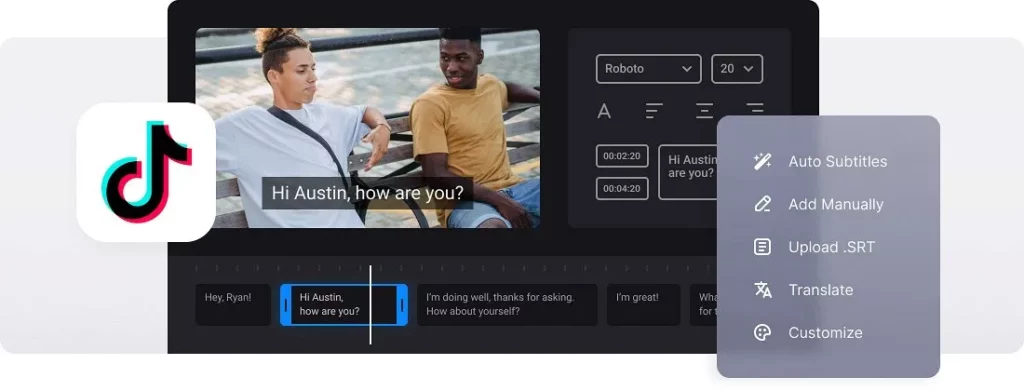
Når brugerne vælger et automatisk undertekstværktøj, er det, der normalt er vigtigt for dem, om det er gratis, og begrænsningerne i dets funktioner. Forskellige platforme har forskellig positionering og henvender sig dermed til forskellige brugergrupper. Følgende sammenligningstabel opsummerer karakteristikaene for almindelige platforme og værktøjer, så du hurtigt kan finde ud af, hvilket et der bedst opfylder dine behov.
| Platform/værktøj | Gratis eller ej | Begrænsninger | Egnede brugere |
|---|---|---|---|
| YouTube Autotekstning | Gratis | Nøjagtigheden afhænger af lydkvaliteten og begrænsede sprogmuligheder | Generelle skabere, uddannelsesvideoer |
| TikTok automatiske undertekster | Gratis | Kan ikke eksportere undertekstfiler | Skabere af korte videoer |
| Zoom / Google Meet | Gratis automatiske undertekster, men nogle avancerede funktioner kræver abonnement | Eksport-/oversættelsesfunktioner kræver betaling | Onlinemøder, e-læring |
| Easysub (Mærkefremhævning) | Gratis prøveperiode + betalt opgradering | Højpræcisionstekster, SRT-eksport/oversættelse, understøttelse af flere sprog | Professionelle skabere, erhvervsbrugere |
Ud fra sammenligningen kan det ses, at de automatiske undertekster på YouTube og TikTok er velegnede til almindelig videooprettelse, men de har begrænsninger med hensyn til eksport og nøjagtighed. Zoom og Google Meet er mere velegnede til mødescenarier, men de kræver betaling for at få adgang til fuld funktionalitet. Easysub kombinerer gratis prøveperiode med professionelle funktioner, og er særligt velegnet til professionelle brugere, der har brug for flere sprog, høj nøjagtighed og downloadbare undertekster.
Sådan bruger du gratis autotekstning på større platforme?
Følgende vil trin for trin introducere den gratis automatiske aktivering af undertekster og grundlæggende redigering for fire almindelige platforme, og også angive eksportbegrænsninger og almindelige faldgruber.
Start og grundlæggende redigering
- Gå til YouTube Studio → Undertekster.
- Når du har uploadet videoen, skal du vente på, at systemet automatisk genererer spor, f.eks. Engelsk (automatisk).
- I undertekstpanelet skal du vælge “"Dupliker og rediger"”, tjek teksten og tidslinjen, og derefter Offentliggøre.
Eksport og restriktioner
- Du kan eksportere filen ved at klikke på knappen “⋯” i højre side af undertekstsporet og vælge “Download” (for .srt/.txt-format gælder dette kun for de videoer, du ejer; hvis der ikke er nogen downloadmulighed, kan det skyldes forskelle i konto/scenarie). Om nødvendigt kan du bruge Studio til eksport eller et kompatibelt tredjepartsværktøj til download.
- Almindelige faldgruberLæseligheden af automatiske undertekster er ikke stabil; den officielle anbefaling er at udfør manuel korrekturlæsning inden udgivelse.
Start og grundlæggende redigering
- Optag eller upload videoen, og gå derefter til redigeringsgrænsefladen for forhåndsudgivelser.
- Klik på den højre værktøjslinje Undertekster, vent på den automatiske transskription; klik derefter på underteksterne på videoen → Rediger undertekster at foretage ændringer og gemme.
Eksport og restriktioner
- Den indbyggede arbejdsgang tilbyder ikke muligheden for at eksportere SRT/VTT-filer. Hvis du har brug for standard undertekstfiler, kan du aktivere automatiske undertekster i CapCut og derefter eksportere dem som SRT/TXT.
- Almindelig faldgrubeUndertekster, der kun er synlige i APP'en, kan ikke genbruges på tværs af platforme. Hvis du har brug for at distribuere dem på flere platforme, skal du konvertere dem til SRT/VTT.
③ Zoom (Konferencescene)
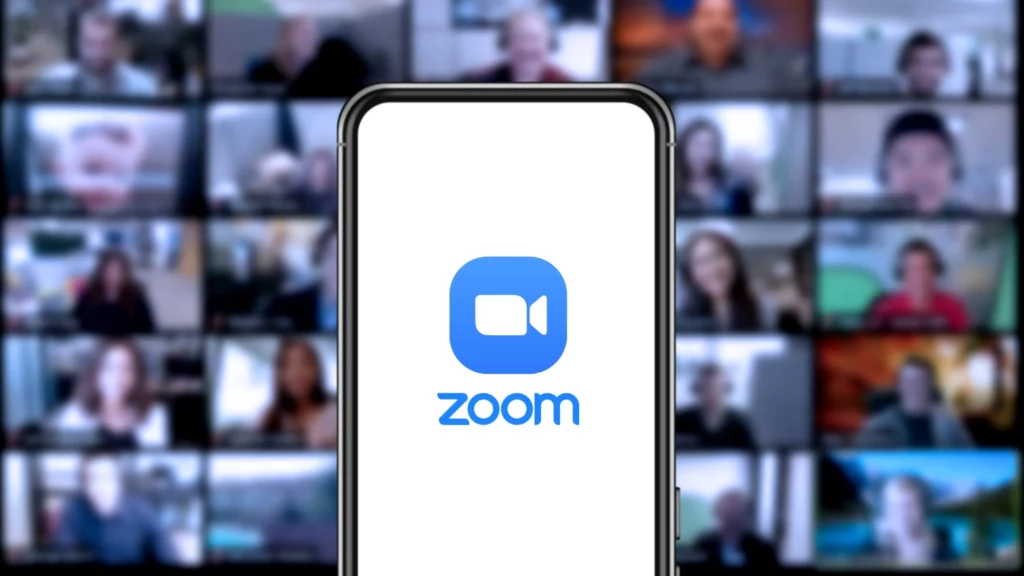
Start og grundlæggende redigering
- Administratoren eller personen går til Zoom Webportal → Indstillinger → I møde (Avanceret), og muliggør Automatiske undertekster.
- Under mødet skal du klikke på CC / Vis billedtekster knappen for at se underteksterne; værten kan administrere de automatiske undertekster under mødet.
Eksport og restriktioner
- Under sessionen kan du vælge Gem transskription i Transskriptionspanel, og gem den som .txt. Dette er en tekstlagring, ikke standarden .srt format med tidskoder.
- Almindelige faldgruberGratis konti tilbyder primært realtidsvisning; Mere omfattende AI-processer eller optagelsesfunktioner er normalt inkluderet i premium-pakker.
④ Google Meet (Undertekster i realtid / Oversættelse af undertekster)
Start og grundlæggende redigering
I brugergrænsefladen skal du klikke på Mere → Indstillinger → Tekster for at aktivere undertekster; hvis du har brug for det Oversatte undertekster, vælg kildesproget og målsproget på samme tid.
Eksport og restriktioner
- Undertekster i realtid gemmes som standard ikke som filer. Transskriptioner (konferencetransskriptioner) er kun tilgængelige for nogle betalte versioner af Google Workspace (såsom Business Standard/Plus, Enterprise osv.), og de genererede transskriptioner gemmes i arrangørens Google Drev.
- Almindelige faldgruberHvis det er en personlig gratis konto, der vil ikke være nogen konferencetranskriptfiler; du har brug for et tredjepartsværktøj eller en opgraderet version.
FAQ
Q1: Er automatiske undertekster helt gratis på tværs af alle platforme?
Nej. De fleste platforme tilbyder gratis automatiske undertekster, men disse er for det meste grundlæggende funktioner. Der er ofte begrænsninger på antallet af sprog, varighed, redigering/eksport, oversættelse osv. Avancerede arbejdsgange kræver normalt betaling eller professionel værktøjssupport.
Q2: Kan jeg downloade undertekster genereret af gratis automatiske undertekster?
Det afhænger af platformen. For nogle platforme og scenarier kan undertekstfiler (såsom SRT/VTT) eksporteres fra skaberens backend; mens de for andre platforme kun vises på webstedet og kan ikke downloades direkte. Hvis der ikke er nogen eksportmulighed, skal der anvendes en tredjepartsproces, eller easysub Værktøjet kan bruges til at eksportere i et standardformat for nem genbrug på tværs af flere platforme.
Q3: Er gratis automatiske undertekster præcise nok?
Det afhænger af lydkvaliteten, accenten, støjen og de professionelle termer. Gratismodellen er egnet til begyndere, men dens nøjagtighed og stabilitet er normalt ikke så gode som professionelle løsninger. Det anbefales at udføre manuel korrekturlæsning og finjustering af tidslinjen for at opfylde kvalitetskontrolkravene for kurser, virksomheder eller marketingscenarier.
Q4: Hvilket gratis værktøj er bedst for begyndere?
Begyndere kan starte med de indbyggede automatiske undertekster på platforme som YouTube/TikTok for hurtigt at øge synligheden og færdiggørelsesprocenterne. Hvis du har brug for eksporter filer, oversæt til flere sprog, samarbejd og brug skabelonstile, kan du bruge professionelle værktøjer som easysub til at oprette genanvendelige undertekster.
For brugere, der søger efter “"Er automatisk undertekstning gratis at bruge?"”, Easysub tilbyder en kombination af gratis prøveperiode + professionelle muligheder. Du kan først teste processen uden omkostninger og derefter opgradere til en mere komplet arbejdsgang efter behov. Følgende forklarer funktionerne og de praktiske handlinger.
Kernefordele
- Gratis prøveperiodeNem at komme i gang med. Du kan gennemføre hele processen fra "automatisk transskription" til "eksport" uden at skulle forudbetale.
- Meget præcis genkendelse + flersproget oversættelseDækker større sprog; understøtter terminologier, der forener navne på personer, brands og brancheudtryk.
- Eksport med ét klikStandard SRT/VTT formater, integreret til brænding; anvendelig til YouTube, Vimeo, LMS, sociale medier og mainstream redigeringssoftware.
- Komplet arbejdsgangOnlineredigering, fælles redigering, versionsstyring, batchbehandling; praktisk til teamgennemgang og arkivering.
- Tilgængelighed og distributionsvenligStandardformater, klare tidslinjer og stilskabeloner, der letter overholdelse af kurser/virksomheder og genbrug på tværs af platforme.
Trin 1 — Opret en gratis konto
Klik på “Registrer”, indstil adgangskoden med din e-mailadresse, eller registrer dig hurtigt med din Google-konto for at få en gratis konto.
Trin 2 — Upload video- eller lydfiler
Klik på Tilføj projekt at uploade videoer/lyd; du kan vælge eller trække dem ind i uploadfeltet. Det understøtter også hurtig oprettelse af projekter via YouTube-video-URL.
Trin 3 — Tilføj automatiske undertekster
Når uploaden er færdig, skal du klikke på Tilføj undertekster. Vælg kildesprog og det ønskede målsproget (valgfri oversættelse), og bekræft derefter for at generere de automatiske undertekster.
Trin 4 — Rediger på detaljesiden
Det er færdigt inden for et par minutter. Klik Redigere for at gå ind på detaljesiden; i Undertekstliste + Sporbølgeform I visningen kan du foretage rettelser, justeringer af tegnsætning og finjustering af tidsaksen. Du kan også erstatte termer i batcher.
Trin 5 — Eksportér og publicér
Vælg baseret på udgivelseskanalen: Download SRT/VTT bruges til upload eller redigering på platformen;
Eksporter video med indbyggede undertekster bruges til kanaler, hvor undertekstfiler ikke kan uploades;
Samtidig kan du justere undertekststil, videoopløsning, baggrundsfarve, tilføj vandmærker og titler.
Start gratis, undertekster smartere med Easysub
Automatiske undertekster er ikke altid "helt gratis". Forskellige platforme varierer betydeligt med hensyn til sprogdækning, eksportformater, nøjagtighed og samarbejde. Gratis funktioner er velegnede til begyndere og dem, der er synlige på platformen. Men når du har brug for det, høj nøjagtighed, flersproget oversættelse, SRT/VTT-standardeksport, teamkorrekturlæsning og overholdelse af regeloverholdelse, at vælge et professionelt værktøj, der tilbyder begge dele gratis prøveperiode + opgradering er mere pålidelig.

Hvorfor vælge Easysub? Højere genkendelsesrate, hurtigere levering; eksport til standardformat med ét klik; flersproget oversættelse og samlet terminologi; online redigering og versionsstyring, velegnet til langvarige arbejdsgange for kurser, virksomhedstræning og marketingvideoer.
Leder du efter en måde at hurtigt lave højpræcisionsundertekster? Prøv den gratis version af Easysub med det samme. Den dækker hele processen fra generering til eksport. Hvis du har brug for mere avancerede funktioner, skal du blot opgrader efter behov.
👉 Klik her for en gratis prøveperiode: easyssub.com
Tak fordi du læste denne blog. Kontakt os gerne for yderligere spørgsmål eller behov for tilpasning!
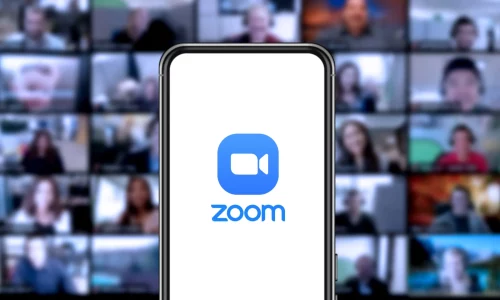
-1024x500.png)




